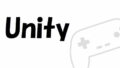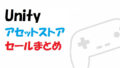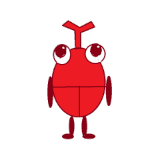
急にペイントが使えなくなったよ。
「新しいドキュメントを作成できません。」と表示されて起動しない。
どうしたら解決できるの?

そんなお悩みにお答えします!
自作ゲームでの簡単な画像の加工は、ペイントを使っています。
でも、最近ペイントが急に開かなくなりました。
これでは困るので調べたところ、パスを変更すると無事ペイントを開くことができました。
本記事では、「新しいドキュメントを作成できません」と表示されてWindowsのペイントが開かなくなった時の解決方法についてご紹介します。
環境
Windows10
「新しいドキュメントを作成できません」ペイントが開かなくなった 内容
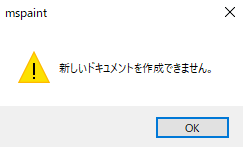
ペイントを開こうとすると「新しいドキュメントを作成できません。」と表示され、ペイントを開くことができません。
パソコンを再起動しましたが、改善されませんでした。
ペイントを再インストールする、コマンドプロンプトを変更するなどの方法もあるとのこと。
その他に簡単な解決方法がないか、探してみました。
「新しいドキュメントを作成できません」ペイントが開かなくなった 解決方法
結論を先に言うと、下記の
C:\Windows\SysWOW64\mspaint.exe
こちらから起動したら、ペイントを開くことができました。
どうやら、2023年12月中旬頃のWindowsアップデートで参照するパスが変更になったことが原因のようです。
「新しいドキュメントを作成できません」ペイントが開かなくなった 解決方法 2024年3月22日追記
最近、ペイントを開こうとすると「新しいドキュメントを作成できません。」と表示されて、またペイントが開けなくなってしまいました。
パスが再度変更になったことが原因と思われます。
C:\Windows\System32\mspaint.exe
こちらからだとペイントが無事開けました。
「新しいドキュメントを作成できません」ペイントが開かなくなった その他の解決方法
上記を試しても解決できない時は、こちらを試してみてください。
- 管理者権限でペイントを実行する
- ペイントの修復
- Windowsの更新プログラムを確認してアップデートする
- 他のアプリを一時的に使う
詳細を以下に示します。
管理者権限でペイントを実行する
ユーザー権限が原因の場合は、管理者として実行してみるのも手です。
ペイントの修復
Windowsの設定から、ペイントアプリを修復することができます。
Windowsの更新プログラムを確認してアップデートする
最新のアップデートでバグ修正が含まれている場合があります。
保留中のアップデートがあれば、実行してみると解消するかもしれません。
他のアプリを一時的に使う
どうしてもペイントが開けないときは、他のお絵かきツールを使うのもおすすめです。
- GIMP
- ペイント3D
など。
参考サイト
参考にさせて頂いたサイト様。先人に感謝!

「新しいドキュメントを作成できません」ペイントが開かなくなった時の解決方法 まとめ

本記事では、「新しいドキュメントを作成できません」と表示されてWindowsのペイントが開かなくなった時の解決方法についてご紹介しました。
「新しいドキュメントを作成できません。」と表示されたとき、
C:\Windows\SysWOW64\mspaint.exe
こちらから起動すると、ペイントを開くことができました。
それでも解決しない時は、以下の方法を実行してみましょう。
- 管理者権限でペイントを実行する
- ペイントの修復
- Windowsの更新プログラムを確認してアップデートする
- 他のアプリを一時的に使う
ペイントが開けなくてお困りの方は、ぜひこちらの手順をお試しください。
本記事が皆さんの参考になれば幸いです。